Utiliser les Surface Earbuds
Applies To
Surface Earbuds SurfaceUtilisez les Surface Earbuds pour écouter de la musique, passer des appels et effectuer des opérations dans Microsoft 365. Avant de commencer, assurez-vous qu’ils sont Configurés et vous conviennent bien.

Sélectionnez l’icône de sous-titres codés pour voir si le sous-titrage vidéo est disponible dans votre langue.
Trouver vos repères
Utilisez le diagramme ci-dessous pour vous trouver vos repères de votre Surface Earbuds et de la sacoche de charge.
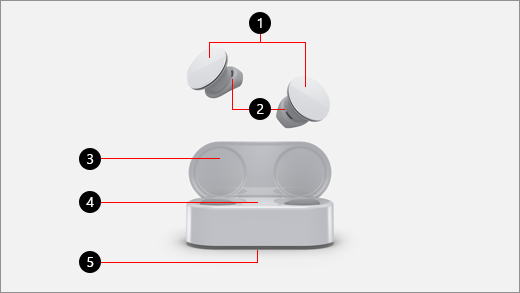
-
Surface d’interaction tactile
-
Embouts auriculaires en silicone
-
Etui de charge
-
Témoin lumineux
-
Bouton Coupler
Écouter de la musique
Écoutez de la musique sur vos Surface Earbuds à l’aide de votre application musicale préférée sur votre PC Windows 10/11, appareil iOS ou appareil Android. L’utilisation des gestes tactiles vous permet de lire de la musique sans sortir votre téléphone.
Lorsque vous retirez vos écouteurs Surface Earbuds de l'étui de charge, ils s'allument automatiquement.
Voici les entrées tactiles pour écouter de la musique. Les entrées tactiles fonctionnent uniquement avec les applications de musique prises en charge.
|
À |
Procédez comme suit : |
|
Lire ou mettre en pause la lecture d’un morceau |
Appuyez deux fois sur la surface d’interaction tactile de chaque écouteur. |
|
Lire le morceau suivant |
Sur l'écouteur gauche, effectuez un mouvement de balayage vers l’avant. |
|
Lire le morceau précédent |
Sur l'écouteur gauche, effectuez un mouvement de balayage vers l’arrière. |
|
Lire instantanément les morceaux de musique qui vous aimez dans Spotify (Android uniquement. Nécessite l’application et le compte Spotify.) |
Tapez trois fois sur la surface d’interaction tactile de chaque côté. Qu’est-ce que la lecture ? Appuyez de nouveau trois fois pour écouter d’autres morceaux de musique que vous aimez en fonction de vos habitudes d’écoute. |
Conseil : Si les écouteurs ne se connectent pas à un moment ou à un autre, remettez-les dans l'étui de charge, attendez au moins 15 secondes, puis sortez-les pour les reconnecter. Si cela ne fonctionne pas, assurez-vous qu’ils ne sont pas déjà connectés à un autre appareil.
Utiliser pour les appels téléphoniques
Passez et recevez des appels téléphoniques sur vos Surface Earbuds lorsque vous êtes connecté à votre iPhone ou téléphone Android.
Voici comment utiliser les entrées tactiles pour les appels téléphoniques.
|
À |
Procédez comme suit : |
|
Répondre à un appel |
Appuyez deux fois sur la surface d’interaction tactile de chaque écouteur. |
|
Raccrocher |
Appuyez deux fois sur l'un ou l'autre des écouteurs pendant un appel. |
Régler le volume
Lorsque vous écoutez de la musique ou que vous êtes au téléphone, balayez vers le haut ou vers le bas sur l'écouteur droit pour régler le volume.
|
À |
Procédez comme suit : |
|
Augmenter le volume |
Sur la droite, balayez vers le haut. |
|
Baisser le volume |
Sur la droite, balayez vers le bas. |
Vous pouvez vérifier le volume à tout moment sur votre téléphone ou votre PC après avoir retiré les écouteurs de l'étui :
-
Sur votre appareil iOS ou Android : Ouvrez l’application Surface, puis sélectionnez >Surface Earbuds. Le niveau du volume s’affiche une fois que vous êtes connecté à votre Surface Earbuds, et vous pouvez régler le volume dans l’application.
-
Sur votre PC Windows 10/11 : Sélectionnez le bouton Démarrer, puis sélectionnez Surface dans la liste des applications. Sur l’écran d’accueil, sélectionnez Surface Earbuds. Le niveau du volume s’affiche une fois que vous êtes connecté à votre Surface Earbuds, et vous pouvez régler le volume dans l’application.
Utiliser votre assistant numérique pour passer en mains libres
Lorsque votre Surface Earbuds est connecté à votre téléphone ou à votre PC Windows 10/11, vous pouvez utiliser votre assistant numérique par défaut et votre voix pour contrôler la musique, les appels, obtenir des réponses aux questions que vous posez, etc.
Pour activer votre assistant numérique par défaut, procédez comme suit :
-
Appuyez de façon prolongée sur la surface tactile sur l'un ou l'autre des écouteurs jusqu'à ce que vous entendiez un bip.
Que signifie la lumière ?
Le voyant lumineux de votre étui de charge peut vous en dire beaucoup sur vos Surface Earbuds, notamment sur le moment où vous pouvez les coupler et celui où vous devez les charger.
|
Couleur du voyant |
Signification |
|
Rouge Uni lorsque l’étui de charge est ouvert et non branché. |
La batterie dans l’étui est trop faible et vous devez la charger. Placez vos Surface Earbuds pour les charger. Pour plus d’informations, consultez Recharger Surface Earbuds. |
|
Blanc continu lorsque l’étui de charge est ouvert et non branché. |
Votre étui et vos écouteurs sont suffisamment chargés. Vous êtes sur le point de |
|
La couleur blanche s'estompe lorsque l'étui est branché. |
La batterie est chargée. |
|
Blanc continu lorsque l’étui branché. |
L’étui est complètement chargé. Vous pouvez le débrancher, emporter l'étui avec vous et charger vos écouteurs lorsque vous en avez besoin. |
|
Blanc clignotant après avoir appuyé de façon prolongée sur le bouton Coupler en bas de l’étui pendant 5 secondes. |
Vos Surface Earbuds sont en mode jumelage. Pour plus d’informations sur l’appariement des Surface Earbuds, consultez Configuration des Surface Earbuds. |
|
Alternance entre le blanc et le rouge clignotants |
Les paramètres par défaut de votre appareil sont alors réinitialisés. Pour plus d’informations, consultez Réinitialiser Surface Earbuds. |
|
Rouge clignotant après avoir mis les écouteurs dans l'étui de charge. |
Les écouteurs ne sont pas placées correctement dans l’étui de charge.Faites sortir les écouteurs du boîtier, puis placez-les de nouveau dans le cas. Assurez-vous que l'écouteur gauche se trouve dans le compartiment gauche de l'étui et que l'écouteur droit se trouve dans le compartiment droit. Si la lumière continue à clignoter en rouge par la suite, vous devrez peut-être prendre des mesures supplémentaires pour résoudre le problème. |
|
Non activé lorsque l’étui de charge est branché. |
Essayez la procédure suivante :
|










